ホームページ >ソフトウェアチュートリアル >コンピューターソフトウェア >幾何学スケッチパッドの線分に長さをマークする詳細な方法
幾何学スケッチパッドの線分に長さをマークする詳細な方法
- 王林転載
- 2024-04-17 14:07:09756ブラウズ
線分ABを描きます。幾何学的スケッチパッドを開き、左側のサイドバーで[線分定規ツール]を選択し、スケッチパッドを1回クリックして線分の端点Aを決定し、Shiftキーを押しながらマウスをドラッグして水平線を描き、クリックします。適当な位置で線分のもう一方の端点 B を決定し、線分 AB を描画します。
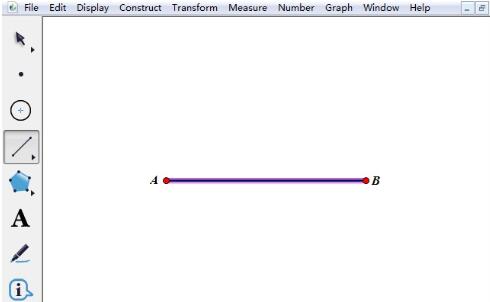
線分ABの長さを測定します。 [移動矢印ツール]を使用して線分ABを選択し、上部メニューバーの[測定]メニューをクリックし、ドロップダウンオプションから[長さ]コマンドを選択すると、線分ABの長さが自動的に測定されます。製図板の左上隅にあります。
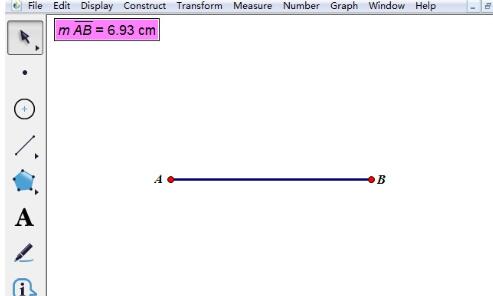
ホット テキストを作成します。左側のサイドバーの[テキストツール]を選択し、ダブルクリックして製図板上にテキストボックスをドラッグして、測定した線分長さをクリックすると、線分ABの長さのホットテキストが作成されます。テキストボックスのホットオンテキスト上にマウスを置くと、小節の長さも強調表示されます。
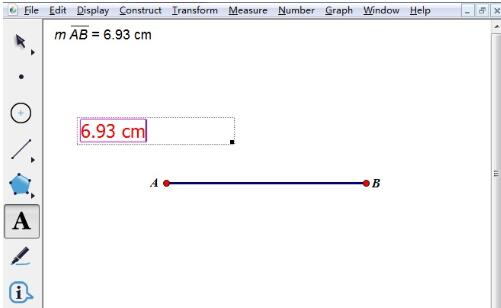
テキストをポイントに結合します。左側のサイドバーの[点ツール]を選択し、線分AB上に任意の点を描き、[矢印移動ツール]で点とホットテキストを選択し、Shiftキーを押しながら[テキストを点に結合]を選択します。 [編集]メニューの[]コマンドを押すと、線分上に長さを示す文字が表示されます。
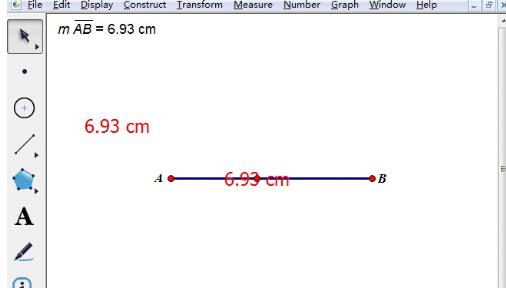
測定値、ホットテキスト、線分上の点を選択し、非表示コマンドを実行します。このとき、線分ABの長さが変化すると、線分上の長さを示す文字値もそれに応じて変化するので、線分の長さがすぐに分かります。
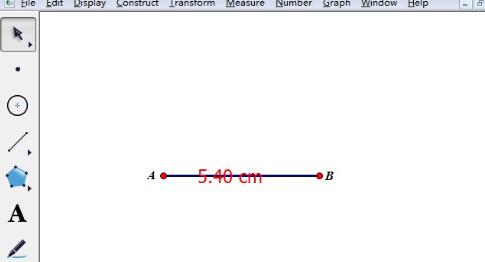
以上が幾何学スケッチパッドの線分に長さをマークする詳細な方法の詳細内容です。詳細については、PHP 中国語 Web サイトの他の関連記事を参照してください。

